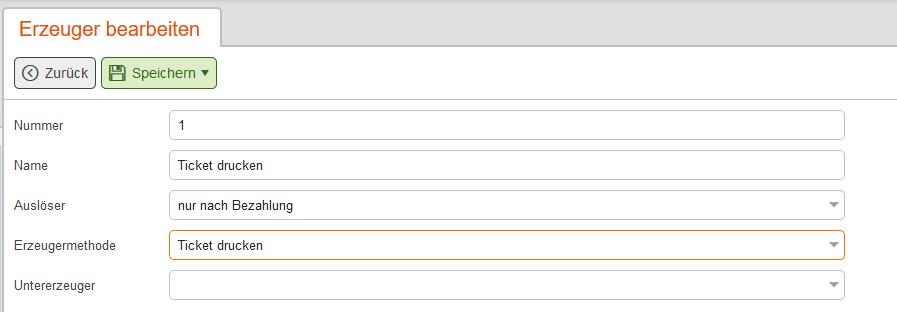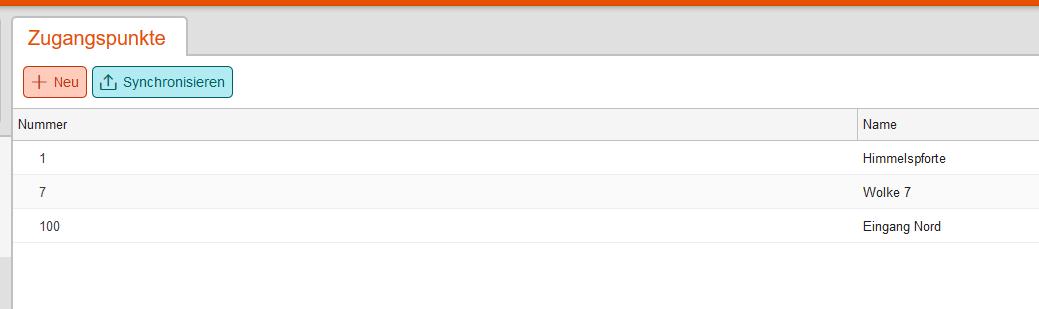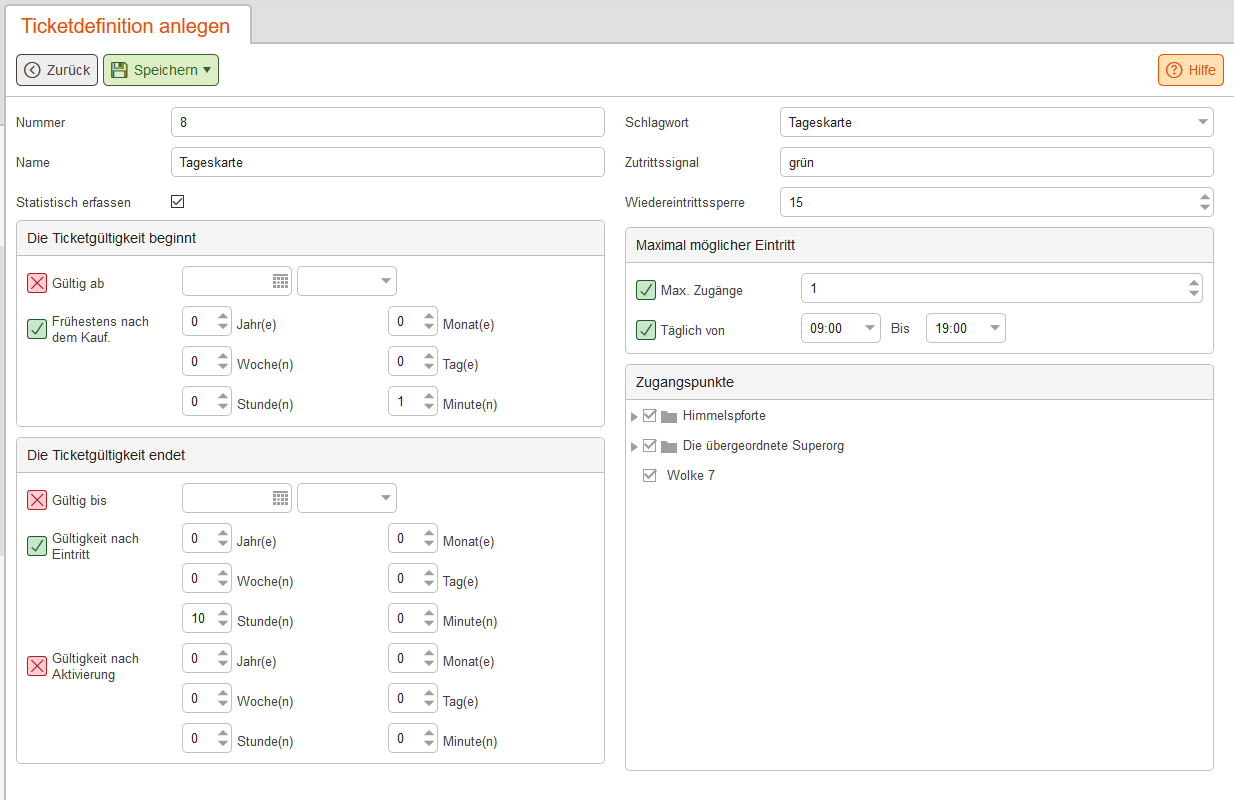Um Tickets an Ihrer Kasse drucken zu können, müssen Sie zunächst einen Erzeuger erstellen, der einen Ticketdruck auslöst. Um dies zu tun, klicken Sie im Backoffice Bereich Einstellungen auf den Punkt Erzeuger und dort wiederum auf Neu.
Anlegen eines Erzeugers
- Nummer: Für den neu erstellten Erzeuger wird automatisch eine Nummer generiert, Sie können natürlich auch eine Nummer Ihrer Wahl eintragen.
- Name: Geben Sie dem Erzeuger einen Namen, bspw. “Ticket drucken”
- Auslöser: In der Regel wählen Sie hier “nur nach Bezahlung”
- Erzeugermethode: Wählen Sie hier “Ticket drucken”
- Abschließend speichern Sie noch Ihren neu angelegten Erzeuger durch einen Klick auf Speichern.
Hinweis: Wenn Sie mit Ticketaktivierung und dem KORONA.entry arbeiten möchten, wenden Sie sich derzeit bitte an unseren Kundensupport.
Wenn Sie nicht mit der Ticketaktivierung arbeiten möchten können Sie die nächsten Punkte “Zugangspunkte” und “Ticketdefinitionen” überspringen.
Zugangspunkte
Um Zugangspunkte, also Einlässe, für Ihre Veranstaltungen zu definieren, klicken Sie im Backoffice im Bereich Ticketing auf Zugangspunkte.
Um einen neuen Zugangspunkt zu erstellen, klicken Sie auf Neu, geben Ihrem Zugangspunkt einen Namen und speichern diesen. Wiederholen Sie dies für jeden Ihrer Zugangspunkte.
Die Zugangspunkte können direkt aus dem Backoffice heraus auf Ihr KORONA.entry übertragen werden. Hierzu dient die Schaltfläche Synchronisieren.
Ticketdefinitionen
Nun benötigt das Ticket noch eine Definition zu dessen Gültigkeit. Um diese zu erstellen, klicken Sie im Backoffice im Bereich Ticketing auf Ticketdefinitionen. Über die Schaltfläche Neu legen Sie eine neue Ticketdefinition an.
Folgende Eingaben sind nun notwendig:
- Nummer: Diese wird automatisch ausgefüllt, Sie können aber auch eine andere Nummer eingeben. Diese Nummer hat nichts mit den späteren Ticketnummern zu tun.
- Name: Eine Bezeichnung, mit der Sie die verschiedenen Ticketdefinitionen gut voneinander unterscheiden können.
- Statistisch erfassen: Nur Tickets mit dieser Eigenschaft werden im Zutritssbericht gezählt. So können z.B. für Mitarbeiter eigene Tickets verwendet werden, die die Besucher-Statistik nicht verfälschen.
- Schlagwort (optional): Wird ein Schlagwort ausgewählt, gilt dieses als Gruppierungsmerkmal im Zutrittsbericht. Ohne Schlagwort, werden die Zutritte mit Tickets dieser Ticketdefinition im zutrittsbericht unter der jeweiligen Artikelnummer aufgeführt.
- Zutrittssignal (optional): Ein Signal, das von der Ticketsäule gegeben wird, wie z.B. ein grünes Licht für Tageseintritte und blau für Mitarbeiter. Die Art der Signale kommt auf die Ticketsäule an.
- Wiedereintrittssperre in Sekunden (optional): für diesen Zeitraum ist das Ticket gesperrt, nachdem es zum Zutritt verwendet wurde. Hiermit kann Missbrauch durch Weiterreichen des Tickets vorgebeugt werden.
In den Kästen unter den Eingabefeldern bestimmen Sie, wann die Gültigkeit Ihres Tickets beginnt (links oben), wann sie endet (links unten), wieviele Zugänge pro Ticket möglich sind (oben rechts) und für welche Zugangspunkte das Ticket gültig sein soll (unten rechts).
Abschließend speichern Sie die Ticketdefinition. Die Änderungen müssen nun mit dem Entry-Server synchronisiert werden. Klicken Sie dazu auf den Synchronisieren-Button in der Liste vorhandener Ticketdefinitionen.
Hinweis: Wenn Sie später Ihre Tickets über Events verkaufen wollen, wird der Gültigkeitszeitraum automatisch vom Event auf das Ticket übernommen. Es ist also nicht nötig für Events zu verschiedenen Zeitpunkten jeweils spezielle Ticketdefinitionen anzulegen.
Ticket anlegen
Der Erzeuger und die Ticketdefinition müssen nun noch mindestens einem Artikel zugeordnet werden. Auf der folgenden Seite ist das Anlegen eines Artikels beschrieben: Anlegen von Artikeln
Tragen Sie in der Zeile Erzeuger Ihren zuvor erstellten Erzeuger, bspw. “Ticket drucken” ein und wählen Sie bei Ticketdefinition Ihre erstellte Ticketdefinition aus. Speichern Sie den Artikel abschließend.